Edukien taula
Zure lan-orrietako datu bikoiztuak buruko mina eragiten al dizu? Tutorial honek zure datu-multzoan behin eta berriz errepikatzen diren sarrerak nola aurkitu, hautatu, margotu edo ezabatzen azkar nola aurkitu irakatsiko dizu.
Kanpoko iturri batetik datuak inportatu edo zuk zeuk bildu, bikoizketaren arazoa berdina da - zelula berdinek kaosa sortzen dute zure kalkulu-orrietan, eta nolabait aurre egin behar diezu. Excel-en bikoiztuek hainbat forma izan ditzaketenez, desbikoiztu teknikak ere alda daitezke. Tutorial honek erabilgarrienak jartzen ditu arreta.
Oharra. Artikulu honek barruti edo zerrenda batean bikoiztutako gelaxkak nola bilatu erakusten du. Bi zutabe konparatzen ari bazara, begiratu irtenbide hauek: Nola aurkitu bikoiztuak 2 zutabetan.
Nola nabarmendu bikoiztutako gelaxkak Excel-en
Bikoiztutako balioak zutabe edo barruti batean nabarmentzeko, normalean Excel Baldintzazko formatua erabiltzen duzu. Kasurik errazenean, aurrez zehaztutako araua aplika dezakezu; eszenatoki sofistikatuagoetan, formulan oinarritutako zure araua sortu beharko duzu. Beheko adibideek bi kasuak erakusten dituzte.
Adibidea 1. Nabarmendu bikoiztutako gelaxkak lehen agerraldiak barne
Adibide honetan, Excel-en bertsio guztietan eskuragarri dagoen aurrez ezarritako arau bat erabiliko dugu. Izenburuan ulertuko duzunez, arau honek balio bikoiztu baten agerraldi guztiak nabarmentzen ditu, lehenengoa barne.
Inkorporatutako araua aplikatzeko.bikoiztuak, egin urrats hauek:
- Hautatu gelaxka bikoiztuak aurkitu nahi dituzun barruti bat.
- Hasierako fitxan, Estiloak taldean, egin klik Formatu baldintzatua > Nabarmendu gelaxken arauak > Balioak bikoiztu...


Aholkuak:
- Bikoiztuei zure formatua aplikatzeko, sakatu Formatu pertsonalizatua... (goigabeko zerrendako azken elementua), eta, ondoren, aukeratu nahi duzun Letra-tipoa , Ertza eta Bete aukerak.
- Gelaxka bereziak nabarmentzeko, hautatu Eskargarria ezkerreko koadroan.
2. adibidea. Nabarmendu bikoiztutako gelaxkak lehen agerraldiak izan ezik
Bikoiztutako balioak markatzeko 1. instantzia izan ezik, barneko arauak ezin du lagundu, eta zure araua konfiguratu beharko duzu formula batekin. Formula nahiko zaila da eta zure datu-multzoaren ezkerraldean zutabe huts bat gehitzea eskatzen du (A zutabea adibide honetan).
Arau bat sortzeko, hauek dira egin beharreko urratsak:
- Hautatu xede-barrutia.
- Hasierako fitxan, Estiloak taldean, sakatu Baldintzazko formatua > Berria. araua > Erabili formula bat zein gelaxka zehaztekoformatua .
- Formatu balioak non formula hau egia den koadroan, sartu formula hau:
=IF(COLUMNS($B2:B2)>1, COUNTIF(A$2:$B$7,B2),0) + COUNTIF(B$2:B2,B2)>1Non B2 lehen gelaxka den. lehen zutabea, B7 lehen zutabeko azken gelaxka da, eta A2 hautatutako barrutiaren lehen errenkadari dagokion zutabe zuriko gelaxka da. Formularen azalpen zehatza aparteko tutorial batean ematen da.
- Sakatu Formatu... botoian eta aukeratu nahi dituzun formateatzeko aukerak.
- Sakatu Ados araua gordetzeko.

Aholkuak eta oharrak:
- 2. adibideak helburu-barrutiaren ezkerrean zutabe hutsa behar du. Zutabe hori ezin bada gehitu zure lan-orrian, orduan bi arau ezberdin konfigura ditzakezu (bat lehen zutabearentzat eta beste bat hurrengo zutabe guztietarako). Jarraibide zehatzak hemen ematen dira: Bikoiztuak zutabe anitzetan nabarmentzea 1. agerraldirik gabe.
- Goiko irtenbideak gelaxka indibidualetarako dira. datu egituratuekin lan egiten ari bazara, ikusi gako-zutabe batean bikoiztutako balioetan oinarritutako errenkadak nola nabarmentzen diren.
- Askoz errazagoa da gelaxka berdinak nabarmentzeko 1. instantziekin edo gabe. Bilatu bikoiztutako gelaxkak tresna erabiliz.
Askoz erabilera-kasu eta adibide gehiago aurki daitezke tutorial honetan: Nola nabarmendu bikoiztuak Excel-en.
Nola aurkitu bikoiztuak Excel-en. formulak erabiliz
Laneanbalioen zutabe bat, gelaxka bikoiztuak erraz identifikatu ditzakezu ZENBATU eta IF funtzioen laguntzarekin.
Bikoiztuak bilatzeko 1. agerraldiak barne , formula generikoa hau da:
IF( COUNTIF( barrutia , gelaxka )>1, "Bikoiztu", "")Bikoiztuak antzemateko 1. agerraldiak izan ezik , formula orokorra hau da:
IF(ZENBATUBA( zabaltzen_barrutia , gelaxka )>1, "Bikoiztu", "")Ikusten duzunez, formulak oso antzekoak dira, desberdina da iturburu-barrutia nola definitzen duzun.
Bikoiztutako gelaxkak lehen instantziak barne aurkitzeko, xede-gelaxka (A2) $A$2 barrutiko beste gelaxka guztiekin alderatu behar duzu:$ A$10 (kontuan izan barrutia erreferentzia absolutuekin blokeatzen dugula), eta balio bera duten gelaxka bat baino gehiago aurkitzen badira, etiketa ezazu helburuko gelaxka "Bikoiztu" gisa.
=IF(COUNTIF($A$2:$A$10, A2)>1, "Duplicate", "")
Formula hau B2ra doa, eta ondoren, zerrendan dauden elementu adina gelaxkatan kopiatzen duzu.
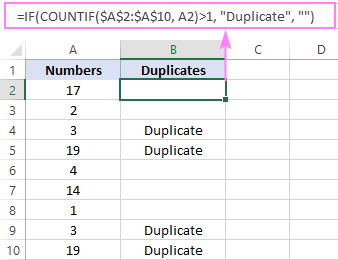
Zelula bikoiztuak lortzeko lehen instantziarik gabe , konparatzen duzu helburuko gelaxka (A2) goiko gelaxkekin soilik, ez barrutiko beste gelaxka batekin. Horretarako, sortu hedapen-barrutiaren erreferentzia bat, hala nola $A$2:$A2.
=IF(COUNTIF($A$2:$A2, $A2)>1, "Duplicate", "")
Beheko gelaxketan kopiatzen denean, barrutiaren erreferentzia 1ean zabaltzen da. Beraz, B2-ko formula konparatzen da. A2-ko balioa gelaxka honen beraren aurka bakarrik. B3-n, barrutia $A$2:$A3-ra zabaltzen da, beraz, A3-ko balioa goiko gelaxkarekin alderatzen dabaita, eta abar.

Aholkuak:
- Adibide honetan, bikoiztu <6rekin ari ginen>zenbakiak . testu-balioetarako , formulak berdinak dira :)
- Dupeak identifikatu ondoren, Excel iragazkia aktiba dezakezu errepikatutako balioak soilik bistaratzeko. Eta gero, nahi duzun guztia egin dezakezu iragazitako gelaxkekin: hautatu, nabarmendu, ezabatu, kopiatu edo mugitu orri berri batera.
Formula adibide gehiago lortzeko, ikus Nola aurkitu bikoiztuak Excel-en. .
Nola ezabatu bikoiztuak Excel-en
Ziurrenik dakizuenez, Excel-en modem bertsio guztiek Kendu bikoiztuak tresnarekin hornituta daude, honako ohar hauekin funtzionatzen duena:
- Zuk zehazten dituzun zutabe batean edo gehiagotan bikoiztutako balioetan oinarrituta errenkada osoak ezabatzen ditu.
- Ez du lehen agerraldiak kentzen errepikatutako balioen.
Erregistro bikoiztuak kentzeko, hau da egin behar duzuna:
- Hautatu kendu nahi duzun datu-multzoa.
- Aktibatu Datuak fitxan, Datu-tresnak taldean, sakatu Kendu bikoiztuak.
- Kendu bikoiztuak elkarrizketa-koadroan. , hautatu zutabeak bikoiztuak dauden egiaztatzeko eta egin klik Ados .
Beheko adibidean, lehenengo lau zutabeak bikoiztuak dauden egiaztatu nahi ditugu, beraz, hautatzen ditugu. Iruzkinak zutabea ez da benetan garrantzitsua eta, beraz, ez da hautatzen.

Hautatutako balioetan oinarrituta.zutabeak, Excel-ek bi erregistro bikoiztu aurkitu eta kendu ditu ( Caden eta Ethan ). Erregistro horien lehen instantziak mantentzen dira.

Aholkuak:
- Tresna exekutatu aurretik, arrazoizkoa da egitea. kopiatu zure lan-orriaren, informaziorik gal ez dezazun zerbait gaizki gertatzen bada.
- Bikoiztuak ezabatzen saiatu aurretik, kendu iragazkiak, eskema edo azpitotalak zure datuetatik.
- Bikoiztuak gelaxka indibidualak ezabatzeko (lehen adibideko Randon zenbakien datu-multzoan bezala), erabili hurrengo adibidean aztertutako Gelula bikoiztuak tresna.
Erabilera-kasu gehiago nola kendu Excel-en errenkada bikoiztuak atalean.
Excel-en bikoiztutako gelaxkak bilatzeko eta kentzeko tresna osoa
Honen lehen zatian erakusten den moduan. tutoriala, Microsoft Excel-ek bikoiztuei aurre egiteko funtzio desberdin batzuk eskaintzen ditu. Arazoa da jakin behar duzula non bilatu eta nola aprobetxatu zure zeregin zehatzetarako.
Gure Ultimate Suite erabiltzaileen bizitza errazteko, tresna berezi bat sortu dugu bikoiztutako zelulak eta kudeatzeko. modu errazean. Hain zuzen, zer egin dezake? Pentsa dezakezun ia guztia :)
- Bilatu gelaxka bikoiztuak (lehen agerraldiekin edo gabe) edo gelaxka bakarrak .
- Bilatu balioak , formula , hondoa edo letra-tipoa kolore berdinak dituzten gelaxkak.
- Bikoiztuak bilatugelaxkak testua maiuskulak eta minuskulak kontuan hartuta (mauskulak eta minuskulak bereizten dituen bilaketa) eta hutsuneak alde batera utzita .
- Garbitu bikoiztutako gelaxkak (edukia, formatuak edo guztiak).
- Margotu bikoiztutako gelaxkak.
- Hautatu bikoiztutako gelaxkak.
Mesedez, utz iezadazu aurkezten duela gutxi gehitu dugun Ablebits Duplicate Remover tresna-kit - Bilatu Duplicate Cells gehigarria.

Zure lan-orrian gelaxka bikoiztuak aurkitzeko, egin ezazu urrats hauek:
- Hautatu zure datuak.
- Ablebits Data fitxan, sakatu Kendu bikoiztua > Bilatu Bikoiztutako gelaxkak .
- Aukeratu bikoiztuak edo bakarrak gelaxkak bilatu nahi dituzun.



Adibide honetan, bikoiztutako gelaxkak margotzea aukeratu dugu 1. agerraldiak izan ezik eta emaitza hau lortu dugu:

Gogoratzen al duzu baldintzapeko formatua egiteko formula astun hura efektu bera lortzeko? ;)
Taula batean antolatuta dauden datu egituratuak aztertzen ari bazara, erabili Duplicate Remover zutabe bateko edo gehiagoko balioetan oinarrituta bikoiztuak bilatzeko.
Aurkitzeko. bikoiztuak 2 zutabetan edo 2 ezberdinetantaulak, exekutatu Konparatu bi taula tresna.
Albiste ona da tresna horiek guztiak Ultimate Suite-n sartuta daudela eta horietako edozein proba dezakezula zure lan-orrietan une honetan - deskargatzeko esteka behean dago.
Eskerrik asko irakurtzeagatik eta datorren astean gure blogean ikustea espero dut!
Deskarga erabilgarri
Bilatu gelaxka bikoiztuak - adibideak (.xlsx fitxategia)
Ultimate Suite - probako bertsioa (.exe fitxategia)

